今回はAssettoCorsa(アセットコルサ)のドライバーを変更する方法を書きます。
インストールしたModのドライバーを変更したい時があると思います。
方法①
1番簡単なのはCSPの機能を使う方法です。よってCSPが必須になります。
1.ドライバーモデルを変更したい車のフォルダを開く。
2.extensionフォルダを開く(ない場合は作成)
3.ext_config.iniを開く(ない場合は作成)
4.以下の内容を記載する。
[DRIVER3D_MODEL]
NAME=driver
POSITION=0,0,0NAME=の欄は任意のドライバーモデル名に変更可能です。
自分がどのドライバーモデルを持っているかは、Content Managerのコンテンツタブ→その他→ドライバーモデルで確認できます。
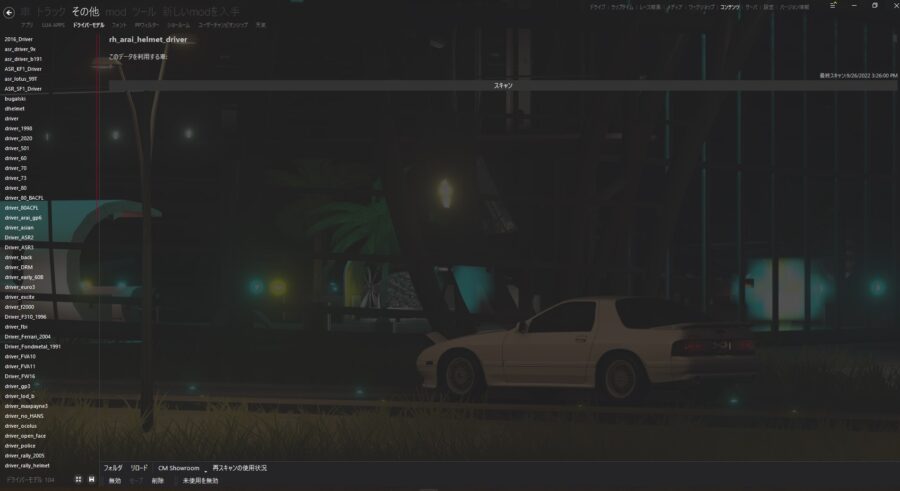
特定のスキンにのみ適用したい場合は、スキンフォルダにext_config.iniを作成して記載してください。(ext_config.iniがある場合はその中に記載)
ゲーム内で確認して、変更されていればOKです。
方法②
data.acd(またはdataフォルダ)内のdriver3d.iniを変更する方法です。dataを変更するので、オンラインでは使用できなくなります。
data.acdの場合①
1.KunosSDKをダウンロード、インストールする。
2.data.acdを右クリックして一番上の展開をクリック。
3.展開されているはずなので、dataフォルダを開く。
4.driver3d.iniを開いて、[MODEL]のNAME=以降をお好きなドライバーモデル名に書き換える。
5.元のdata.acdをバックアップ(名前を変更)
(6.dataフォルダを右クリックしてdata.acdを作成)
7.ゲーム内で確認。
data.acdの場合②
1.ContentManagerを開発者モードにするためにバージョン情報タブのバージョン情報のバージョンナンバーを10回クリック。モードを変更するか聞かれるので、Yesをクリック。

2.データをアンパックというのが車画面の右下にあるのでクリック。

3.dataフォルダのdriver3d.iniを開いて、[MODEL]のNAME=以降をお好きなドライバーモデル名に書き換える。
4.元のdata.acdをバックアップ(名前を変更)
(5.車画面の右下のパックデータをクリックしてdata.acdを作成)
6.ゲーム内で確認。
dataフォルダの場合
dataフォルダしかない場合は上記の3と4の手順だけでOKです。
注意点
data.acdが展開されても文字化けして読めない場合があります。(おそらく暗号化されている?)その場合は方法①を試して下さい。
data.acdの方がdataフォルダより優先度が高いので元のdata.acdの名前を変更するのを忘れないで下さい。
参考にさせて頂いたもの
SirSpats Gaming氏の動画↓
How to change the driver model using CSP (NUTRIMATIC様)
Cars – Driver model (CSP github wiki)
今回はここまで。
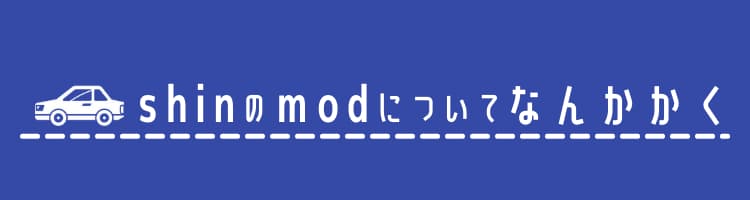


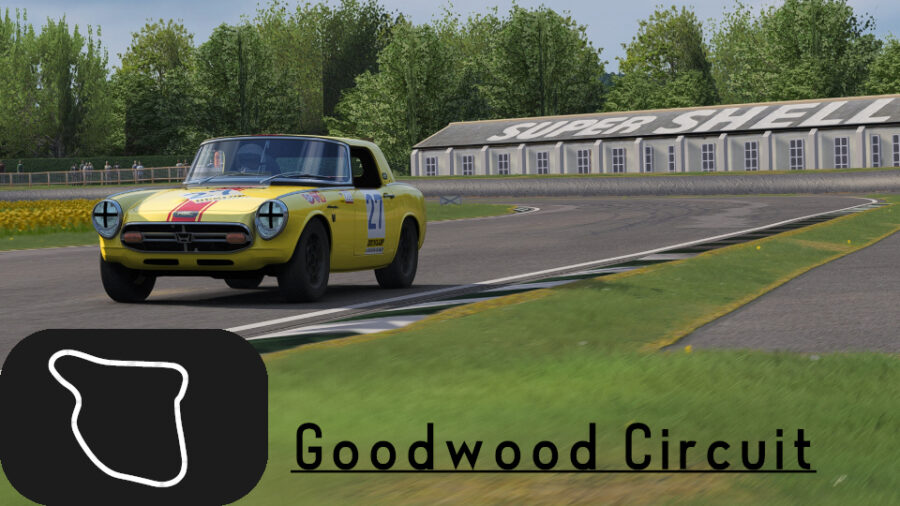
コメント